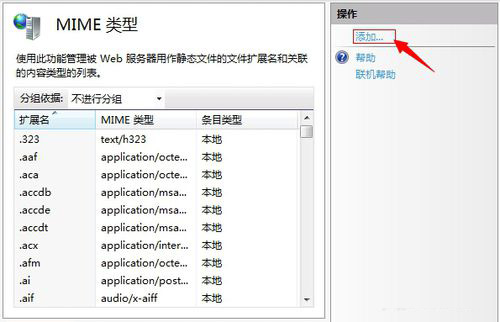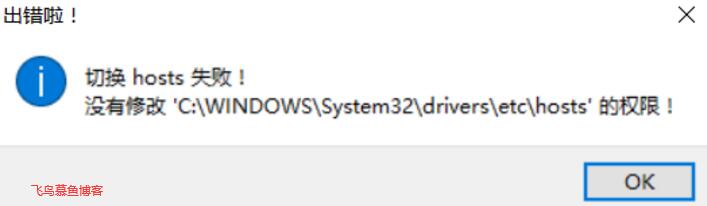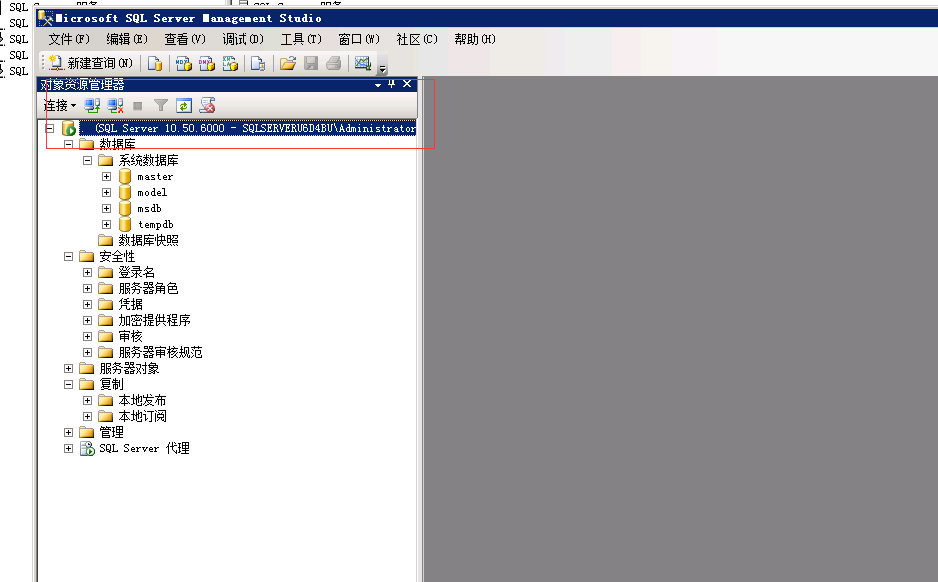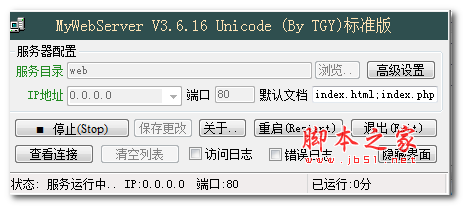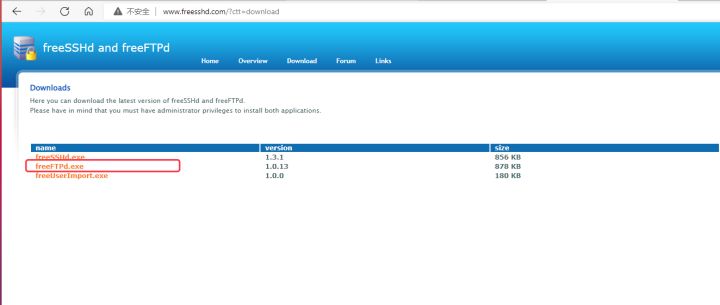一般情况下,我们安装完win10系统之后,可以在任务栏右下角看到操作中心按钮,方便我们进行一些操作,但是有不少的用户,遇到操作中心按钮找不到的情况,针对这种情况,我们该如何做呢?今天飞鸟慕鱼的小编就给大家说说,windows10中如何找回丢失的操作中心按钮!
先看一下windows10的操作中心吧
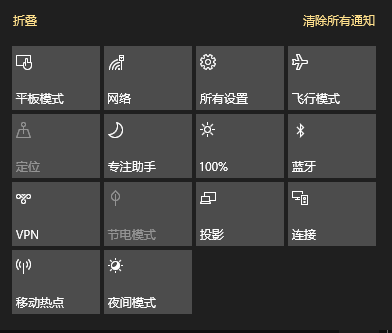
在windows10的操作中心按钮里,可以很方便的对系统的一些设置进入操作,比如亮度,蓝牙,投影,网络等等!
找回window10操作中心按钮方法
1、右击 任务栏 并选择 设置 如下图
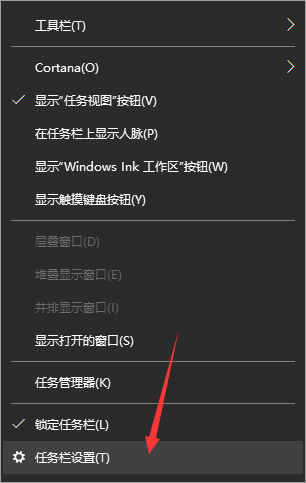
2、如下图所指示的,windows10任务栏中,找到“打开或关闭系统图标”,并打开
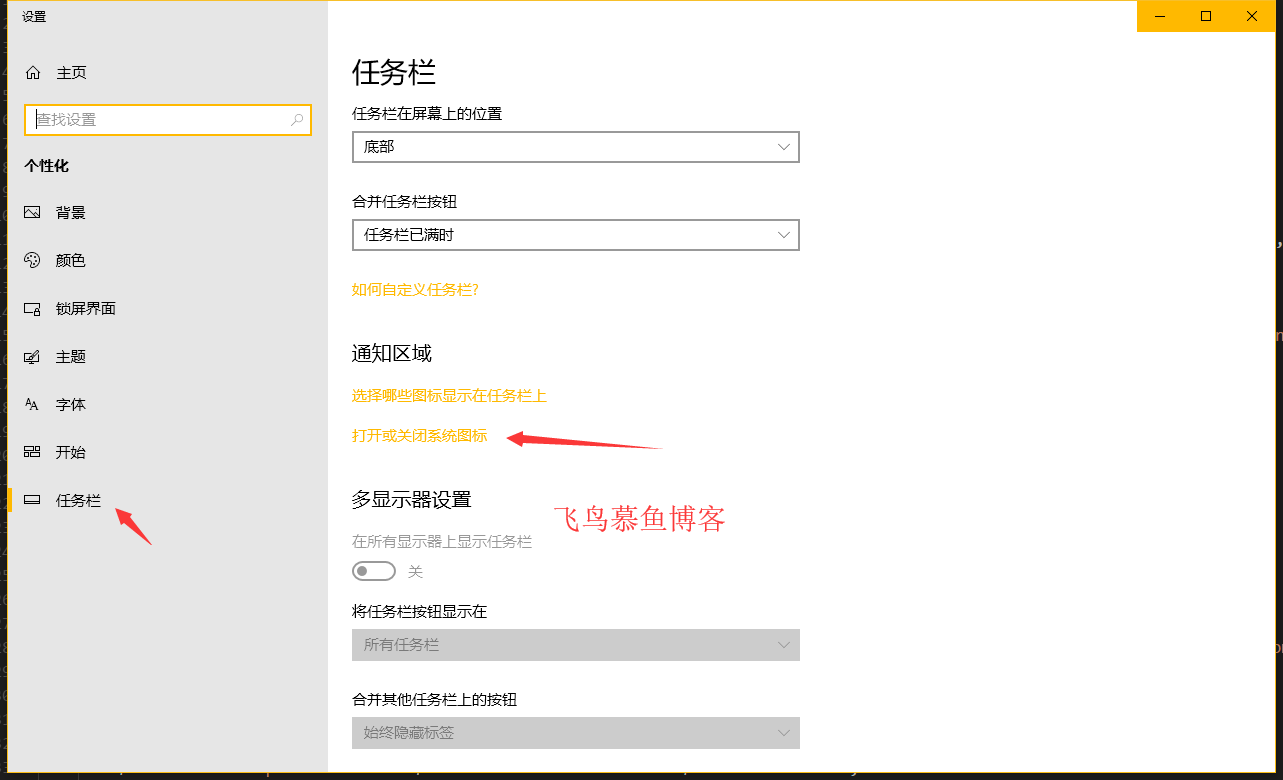
3、找开“操作中心”并打开“操作中心”右过的按钮,然后关闭即可!
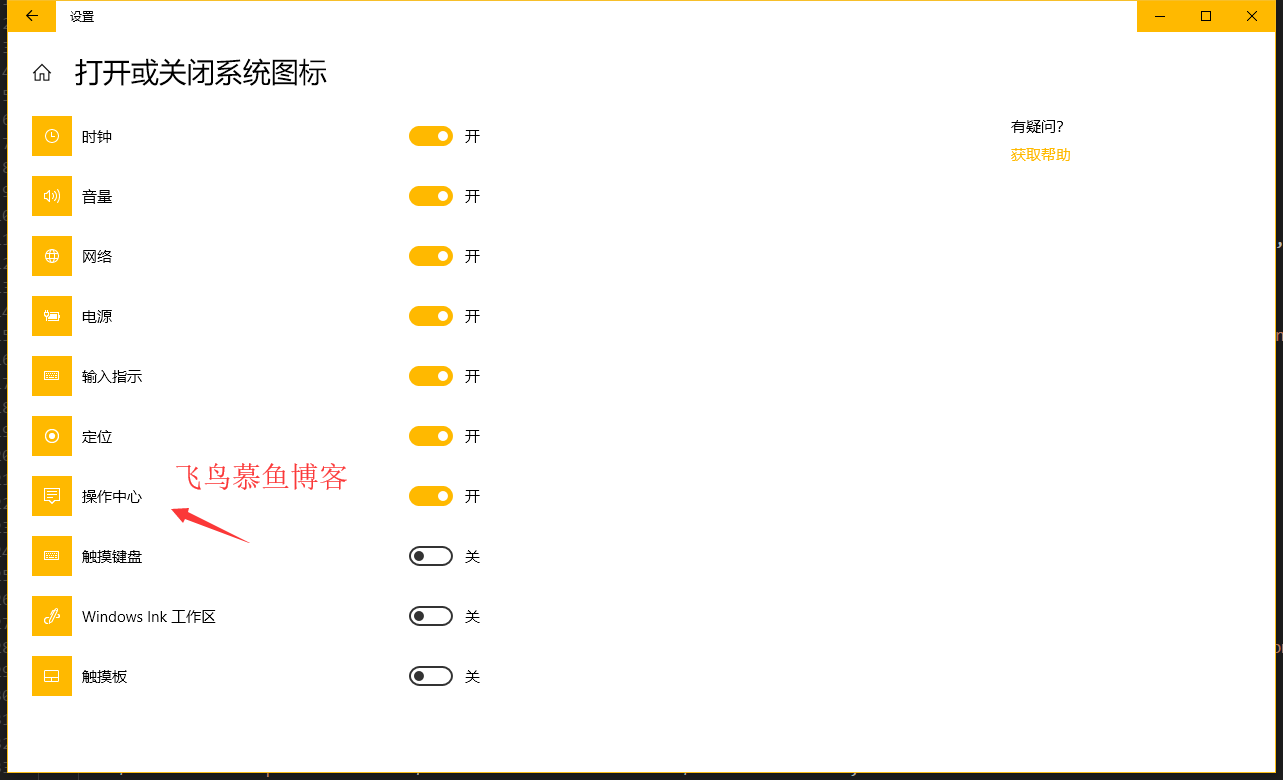
操作完成后,看看你的任务栏的操作中心按钮找回来了没有?
以上就是Win10系统下操作中心按钮丢失了怎么找回。世上只有一种英雄主义,就是在认清生活真相之后依然热爱生活。更多关于Win10系统下操作中心按钮丢失了怎么找回请关注haodaima.com其它相关文章!